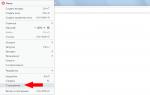Как разблокировать телефон если забыли пароль sony. Как разблокировать Sony Xperia, если забыл пароль или графический ключ? Использование службы Xperia для сброса блокировки экрана
Сегодня я расскажу 8 способов как снять графический ключ с заблокированного Android! Многие советуют сделать wipe (сброс всех данных Android смартфона или планшета)! Не делайте это сразу! Оставляйте эту статью в закладках, так как она может очень сильно пригодиться.
Способ №1
Авторский метод разблокировки графического ключа для планшетов и смартфонов от сайта Fans Android!
Совсем недавно нашим сайтом,был разработан новый способ разблокировки планшетов и смартфонов от графического ключа!
Для разблокирования необходимо:
Скачать файл Gest.zip и переименовать его в update.zip
и переместить архив на Sd карту.
Наличие Recovery
(неважно какое, главное наличие)
Либо Вы должны знать как (узнать на сайте производителя, автор не знает про абсолютно все смартфоны и планшеты)
Если у вас смартфон HTC
и нет Recovery - то сначала , после чего установите CWM либо TWRP с помощью нашей программы Adb Run (в программе Adb Run последовательно нажать 5-0-3
, положить скачанный файл IMG в открывшееся окно и нажать Enter).
Процесс Разблокировки
Перезагрузите смартфон в режим Recovery, если не знаете как то скачайте программу Adb Run установите и введите в интерфейс последовательно 4-3 . Смартфон перезагрузиться в меню Recovery.
В меню Recovery управление происходит следующим образом кнопки громкости - перемещение вверх или вниз меню, кнопка питания - выбор действия.
Найдите пункт Install zip from SdCard
либо подобный и выберите его. В открывшемся меню выберите файл update.zip
после чего пойдет его прошивка.
После прошивки перезагрузите планшет или смартфон и введите любой ошибочный графический ключ
и Ваш Android разблокируется!
Способ №2
Теория: Когда Вы создаете графический ключ, то в разделе /DATA создается файл GESTURE.KEY, который и отвечает за блокировку экрана, и если его удалить то смартфон разблокируется! Ну что же, приступим… Необходимо:
- Компьютер
- USB шнур
- Скачать ADB
- Скачать Скрипт
Процедура снятия блокировки графического ключа: Распакуйте архив adb в корень диска C . В папку adb положите скрипт adbBLOCK GEST. Включите на смартфоне или планшете режим отладки по USB: а) Настройки > Разработка > отладка по USB б)Настройки > Для разработчиков > отладка по USB в) Настройки > Система> О смартфоне>Номер сборки и нажмите по нему примерно 7 - 10 раз Подключите смартфон или планшет к компьютеру (ЕСЛИ СМАРТФОН ЗАБЛОКИРОВАННЫЙ ТО УЖЕ НЕ ВКЛЮЧИТЬ ОТЛАДКУ, НО 50/50 ЧТО ОНА ВКЛЮЧЕНА).
Запустите скрипт adbBLOCK GEST 
 Скрипт спросит удалить ли файл GESTURE.KEY, нажимаем на клавиатуре ENTER
Скрипт спросит удалить ли файл GESTURE.KEY, нажимаем на клавиатуре ENTER 
 Программа спросит перезагрузить устройство? Жмем Enter как только смартфон или планшет начнет перезагружаться отсоедините его от компьютера. После перезагрузки Введите ЛЮБОЙ графический ключ и устройство разблокируется!
Программа спросит перезагрузить устройство? Жмем Enter как только смартфон или планшет начнет перезагружаться отсоедините его от компьютера. После перезагрузки Введите ЛЮБОЙ графический ключ и устройство разблокируется! 
 P.S. Если не разблокируется попробуйте повторить в режиме Recovery или Bootloader
!
P.S. Если не разблокируется попробуйте повторить в режиме Recovery или Bootloader
!
Способ №3
На ранних версиях Android ОС срабатывал способ такой – нужно было позвонить на свой Android смартфон и во время звонка зайти в меню настроек и снять блокировку.
Способ №4
Если Вы уже сделали 6 попыток ввести графический ключ и ввели не правильно то вы лузер, то введите 7 раз (или какой там у вас уже по счету?) и после введенного неправильного пароля подождать примерно секунд 30, после чего Вам предложат ввести данные Google Аккаунт. Если вы забыли свои данные, то пройдите по данной ссылки для того чтобы Восстановить Аккаунт.
Способ №5
Самый печальный способ…. Для этого нужно сделать сброс (с меню рекавери) или прошивку Android девайса.
Способ №6
Если у Вас установленно кастомное Recovery (CWM), то скачайте и забросьте на флешку . После чего «установите его» и удалите по пути /data/system/ файл gesture.key
Способ №7
- Компьютер
- USB шнур
- Скачать ADB
- Скачать Скрипт
- (если установлены то ставить не надо)
Папку Adb поместить в корень диска C.
Скрипт поместить в папку Adb.
Смартфон или планшет подключить к компьютеру с помощью USB шнура.
Запустить скрипт Gesture.keyRazblokII.bat и ввести поочередно команды:
update system set value=0 where name=`lock_pattern_autolock`;
update system set value=0 where name=`lockscreen.lockedoutpermanently`;
adb reboot
Если нечего не получится повторить в процедуру в режиме Bootloader или в режиме Recovery , либо когда устройство загружается.
Способ №8
Дождитесь разрядки Android, чтобы на экране появилось предупреждение о разрядке аккумулятора. После чего войдите в состояние батареи, внизу появится меню и далее - настройки, конфиденциальность, пункт сброс настроек.
Способ №9 (секретный способ)
Чтобы разблокроивать Android сделайте вот что:
Способ №10
От пользователя ocelot-cc
- Получить root-доступ через odin
- Установить из режима Recovery с карты памяти AROMA Filemanager.
- Перейти в /data/system/
- Удалить файл GESTURE.KEY
Если возникли вопросы или предложения по поводу как разблокировать Android, то общаемся в данном форуме.
Надеюсь у Вас получится разблокировать свой любимый Android девайс и на будущее запоминайте пароли!
Если вы забыли PIN-код, пароль или графический ключ для блокировки экрана либо не можете разблокировать экран по иной причине, сбросьте блокировку экрана своего устройства Xperia™. Перед этим внимательно ознакомьтесь с требованиями и результатами каждого способа сброса.
Используйте службу my Xperia для сброса блокировки экрана.
Результат. Содержимое на устройстве не будет удалено.
Требования. Для этого способа сброса требуется активировать на устройстве службу my Xperia. Для проверки активации службы my Xperia на устройстве перейдите на веб-сайт myxperia.sonymobile.com и войдите в систему, используя ту учетную запись Google™, которую вы настроили на своем устройстве. Для данного способа также требуется активное подключение к Интернету (Wi-Fi или мобильная сеть).
Сброс блокировки экрана с помощью службы my Xperia
- Перейдите на веб-сайт myxperia.sonymobile.com с любого устройства, подключенного к Интернету, например с компьютера.
- Войдите в учетную запись Google™ или Sony Entertainment Network, которую вы настроили на своем устройстве Xperia™.
- Нажмите изображение вашего устройства Xperia™ в разделе устройств.
- Выберите функцию блокировки или смены PIN-кода, чтобы заменить текущий PIN-код экрана блокировки на новый.
- Следуйте указаниям на экране службы my Xperia.
Для сброса блокировки экрана на устройстве Xperia™ используйте функцию восстановления программного обеспечения в приложении Xperia™ Companion.
Результат. Программное обеспечение на устройстве будет переустановлено. Все персональные данные, сохраненные во внутренней памяти, будут удалены. Содержимое на внешней SD-карте не будет удалено.
Требования. Для использования данного способа требуется доступ к компьютеру с активным подключением к Интернету. Для подключения устройства к компьютеру требуется кабель USB. Уровень заряда устройства должен составлять не менее 80 %.
Восстановление программного обеспечения с помощью Xperia™ Companion
- Убедитесь, что приложение Xperia™ Companion установлено на вашем ПК или компьютере Mac®.
- Откройте Xperia™ Companion на компьютере, но не подключайте устройство Xperia™ до появления соответствующих инструкций в пятом пункте в окне Xperia™ Companion.
- Выберите пункт Восстановление ПО на экране компьютера.
- Следуйте инструкциям на экране, чтобы переустановить программное обеспечение и выполнить восстановление.
Список поддерживаемых моделей Sony:
Xperia Z2 Tablet, Xperia Z2, Xperia E1, Xperia T2 Ultra Dual, Xperia T2 Ultra, Xperia Z1 compact, Xperia X Ultra(SOL24), Xperia Z Ultra (Wifi only), Xperia Z ultra, Xperia Z1f(SO-02f), Xperia Z1 (SO-01F), Xperia Z1 (SOL23), Xperia Z ultra (SOL24), SmartWatch 2 SW2, Stero Bluetooth HeadSet SBH52, Xperia Z1, Xperia Z1s (C6916), Xperia M dual, Xperia Tablet Z, Xperia C, Xperia M, Stereo Bluetooth HeadSet SBH50, SOL22, Xperia A (SA-04E), Xperia ZR, Xperia L (C2104), Xperia L (C2105/S36h), Xperia Tablet Z (Wifi only), Xperia SP, Xperia Tablet Z (SO-03E), Xperia ZL, Xperia E, Xperia Z (SO-02E), Xperia E Dual, Xperia ZR, Xperia Z, Xperia V, Xperia VC, Xperia AX (SO-01E), Xperia TL, Xperia VL, Xperia J, Xperia T, Xperia micro, Xperia TX, Xperia tipo Dual, Xperia SL, Xperia tipo, Xperia SX(SO-05D), Xperia acro S, Xperia ion, Smart Wireless Headset Pro, Xperia go, Xperia GX(SO-04D), Xperia Neo L, Xperia ion (LT28i), Xperia ion (LT28at), Smartwatch MN2, Xperia sola, Xperia P, Xperia U, Xperia acro HD (IS12S), Xperia Acro HD (SO-03D), Xperia S (LT26), Xperia NX (SO-02D), Xperia Ray (SO-03C), Xperia acro (IS11S), Xperia ray (ST18), Xperia pro (MK16), Xperia active (ST17), Xperia mini pro (SK17), Xperia mini (ST15), Xperia arc (LT15), Xperia neo (MT15), Xperia acro (SO-02C), Xperia arc (SO-01C), SonyEricsson txt (CK13), s51SE, Xperia neo V (MT11), Xperia PLAY (SO-011D), Xperia arc S (LT18), Mix Walkman (WT13), W8 Walkman (E16), Live with Walkman(WT19), Walkman WT18i, txt pro (CK15), Xperia Play (R800), Xperia Play (Z1), LiveView MN800, Cedar, Yendo Yizo, Xperia X8 (E15), Spiro, Xperia X10 mini pro (U20), Hazet, Zylo, Aspen, Vizav pro, Elm, Xperia X10 mini (E10), Vivaz, Xperia X10 (X10), Xperia X10 (SO-01B), Satio, Yari Kita, Aino, Naite, W995, C510, W705, C905, T700, W959, C702, C902, W760, K850, K858, W910, W908.
Итак, для любого из этих аппаратов с помощью данной утилиты можно сделать по сути hard reset, сброс настроек или снять графический ключ. Для этого нужен только USB кабель (который идет в комплекте с вашим телефоном), компьютер и, собственно, ваш телефон.
Инструкция:
1. Переходим
2. Запускаем и Устанавливаем программу. (OK> Принимаю> Установить> Готово). После установки программа проверит обновления и синхронизируется.
3. Перед началом работы нам нужен USB кабель (идет в комплекте с телефоном), уровень заряда батареи не менее 50%, на данном этапе не подключать телефон.
4. Нажимаем «Начать» и выбираем модель вашего телефона\устройства, кликаем «Дальше».

5. Читаем инструкцию на экране: Выключаем телефон, Зажимаем и удерживаем кнопку «уменьшения громкости» (в зависимости от модели телефона, т.к. это может быть и другая кнопка) и подключаем телефон к компьютеру.

Возможно вы и не сталкивались с такой проблемой, но не исключено, что когда-то с этим придется иметь дело и тогда действительно необходимо знать, что предпринять. В данном случае речь идет о блокировке на работу телефона с иностранными сим-картами, то есть приобретая телефон за рубежом, вы обнаружите, что дома он почему-то не желает работать и дело здесь вовсе не в браке. Как разблокировать Сони Иксперия, когда такое случается? Да в принципе также, как и любой другой аппарат – с помощью IMEI кода. В принципе для пользователей, которые привыкли постоянно менять телефоны, при этом покупая их за рубежом или у продавцов импортирующих их оттуда, уже не возникает никаких вопросов и как разблокировать телефон Sony Xperia или какой- то другой, они прекрасно знают.
Как разблокировать Sony Xperia по IMEI
В целях безопасности все телефоны при сборке получают свой персональный цифровой идентификатор состоящий из шестнадцати чисел. Здесь зашифрованы данные о производителе, дате производства и самой модели, а также многое другое, а кроме этого, с помощью IMEI кода становится возможным обнаружить потерянные или украденные телефоны. Перед тем как разблокировать Сони Иксперия необходимо найти код своего устройства, с его помощью вы также сможете узнать, на какого оператора заблокирован смартфон. Следует отметить, что код уникален и второго такого не бывает, независимо от производителя, каждый из выпускаемых телефонов всегда оснащается своим кодом. Его нельзя изменить или стереть, поскольку это, по сути, отдельная программа встроенная в телефон и одновременно дающая ответ не только на то, как разблокировать телефон Sony Xperia, но и другие телефоны.
Естественно у тех пользователей, которые ранее не сталкивались с подобной проблемой, возникнет вопрос, а собственно где же искать этот IMEI? Как оказывается далеко ходить не надо, достаточно взять, например, коробку из-под телефона, на ней в районе штрих-кода, будет указан и ИМЕЙ, вместе с описанием товара. Так как разблокировать Sony Xperia возможно только лишь таким способом, то придется постараться чтобы найти, если не коробку, то хотя бы паспорт, где также среди прочих данных будет указан и код. Если и его по каким-то причинам не нашлось, просто загляните под аккумулятор телефона, там код изображается на фирменном ярлыке. Уверенные пользователи уже знают, как разблокировать Сони Иксперия и для просмотра кода используют самый надежный способ – нажав клавиши *#06#, что в итоге приводит к появлению необходимой информации на экране.
С помощью IMEI кода вводимого в поисковую строку, пользователь получает код, что собственно и является ответом на то, как разблокировать телефон Sony Xperia. Полученные коды вводятся в телефон, который после этого может работать независимо от географического положения и сети оператора. С ситуацией, когда возникает вопрос, как разблокировать Sony Xperia в последнее время приходится сталкиваться постоянно, поскольку ассортимент предлагаемых гаджетов расширяется, но, к сожалению, не всегда они доступны именно в наших магазинах, а если и доступны, то не всякому по карману. Будучи за рубежом, многие используют эту возможность не только для того чтобы осмотреть достопримечательности, но и приобрести новую модель смартфона, поскольку его стоимость действительно позволяет это сделать. Естественно, что после таких покупок возникает резонный вопрос, а как разблокировать Сони Иксперия, но только у тех, кто впервые решил отовариться здесь.
Чтобы избежать неприятных сюрпризов, а не секрет, что многие сразу же начинают винить продавца или производителя, лучше заранее поинтересоваться в магазине, о необходимости разблокировки, а как разблокировать телефон Sony Xperia вы уже знаете и много времени это не займет. Достаточно один раз попробовать это делать чтобы понять, что ничего опасного для телефона здесь нет. Узнав, как разблокировать Sony Xperia, пользователь сможет в дальнейшем приобретать телефоны в других странах и быстро выполнить разблокировку, наслаждаясь богатым функционалом. Для того чтобы понять, как разблокировать Сони Иксперия совершенно не потребуется какого-то серьезного опыта, а при желании даже начинающий пользователь, знакомый с азами работы в интернете без проблем сможет выполнить эту процедуру. Если раньше при покупке гаджета даже и не думали о том, как разблокировать телефон sSony Xperia, то сегодняшние реалии вынуждают пользователя знать и уметь больше, если конечно он хочет, чтобы в его распоряжении был удобный и современный функционал.
Сброс графического ключа через сервисное меню
Разблокировка телефона через сервис My Xperia
Данная статья подходит, как для начинающих пользователей Sony Xperia на операционной системе Android, так и для продвинутых. Заранее оговоримся, что на других марках телефонов этот алгоритм может не сработать, точнее, скорее всего работать не будет, поэтому не стоит этим методом пытаться разблокировать другие телефоны. Помните, что все процедуры Вы проводите на свой страх и риск, если Вы не уверены в своих умениях, или уже успели навредить телефону - Вам поможет ремонт смартфонов Sony Xperia .
Обратите внимание, что описанный в этой инструкции сброс приведет к потере всех персональных данных, которые находятся в памяти телефона. Советуем заранее сохранить на флэш-накопитель все нужные данные.
Пошаговая инструкция
- Сначала нужно нажать на кнопку экстренного вызова, появится экранная клавиатура, и с неё нужно будет ввести код: *#*#7378423#*#* .

- Этим кодом Вы откроете сервисное меню. В нём нажмите на «Customization Settings» (настройки персонализации).

- Затем нажимаем «Reset customization».

- Подтверждаем действие, соглашаясь с перезагрузкой телефона «Reset customization and reboot».

- Ждем некоторое время (около минуты), телефон выполняет перезагрузку и применяет изменения. Не нажимайте кнопки пока идет этот процесс.

- После того, как смартфон отключится - запустите его, нажав кнопку включения.
- Произведите все необходимые настройки телефона, выберите язык, и готово!

После этих несложных манипуляций вы окажетесь на рабочем столе вашего аппарата. Этот алгоритм должен работать на большинстве версий Sony Xperia, но если вдруг он не будет работать, то повторите те же действия, только с кодом *#*#73556673#*#* . На некоторых «машинах» этот код может привести просто к перезапуску устройства (перечисленные коды - одни из многих сервисных кодов для Sony Xperia, с остальными кодами вы можете ознакомиться на официальном сайте производителя смартфона).
Если вдруг описанные выше методы не работают, не отчаивайтесь, ведь можно просто воспользоваться программой PC Companion.

При помощи этой программы только на Sony Xperia можно обновлять, резервировать данные и восстанавливать их из резерва. Эта программа довольно проста и удобна в использовании. Найти ее можно на диске, который должен быть в коробке покупаемого смартфона.
Также, можно разблокировать смартфон Xperia через сервис «My Xperia». Для этого необходимо, на официальном сайте Sony, зайти в My Xperia, и следовать указаниям инструкции на русском языке.
Итак, вы приобрели смартфон Xperia Z3 Compact, отличный аппарат флагманской серии на уже зарекомендовавшей себя платформе Android. Но проходит определенное время, и он перестает радовать вас так, как делал это раньше: начинают проявляться периодические баги, глюки, зависания. Телефон начинает тормозить как в приложениях, так и в меню, а встроенная клавиатура - работать с очевидной задержкой, не говоря уже о ряде других мелких проблем.
Правда в том, что от этого не застрахован никто. Особенности операционной системы Android таковы, что описанные выше проблемы могут начаться на значительной части устройств спустя уже несколько месяцев в зависимости от интенсивности эксплуатации, общей захламленности и прочих факторов. Разумеется, что с каждой новой версией своей ОС Google работает над их устранением, но что же делать, если ваш смартфон нужно привести в нормальное работоспособное состояние здесь и сейчас?
Ответом на этот вопрос является аппаратный сброс (англ. hard reset) Sony Xperia Z3 Compact, а в том, что он из себя представляет и как его применять, мы разберемся далее.
Суть его заключается в следующем: мы сбрасываем всю программную часть устройства к заводским настройкам "из коробки", возвращаясь в то самое время, когда его работа еще не вызывала никаких нареканий. Ясно, что это подразумевает полное удаление всей пользовательской информации, приложений и файлов на внутренней памяти смартфона (за карту памяти Micro SD можете не переживать - она останется нетронутой, если только вы сами не захотите ее), поэтому первым шагом является предварительный бэкап (резервное копирование) всех важных данных, с которыми вам будет жаль расставаться.
Благо, в предустановленных на приложениях числится "Копирование и восстановление" ("Копир. и восстан." с иконкой ручки сейфа в меню), которое сделает этот процесс гораздо менее сложным и болезненным.
Затем вам следует зайти в "Настройки" (можно найти в общем списке приложений в главном меню), промотать открывшийся список до "Резер. копирование и сброс" в разделе ЛИЧНЫЕ ДАННЫЕ, а там найти пункт "Общий сброс". Ознакомившись с предупреждениями об удалении всех данных и подтвердив серьезность своих намерений очередным нажатием кнопки "Сбросить настройки телефона", вы запустите необратимый процесс, который должен будет сделать вашу работу с аппаратом такой плавной и приятной, какой она и должна быть.
Следует также отметить, что на случай, если ваш телефон окончательно и бесповоротно завис и не отвечает ни на какие действия и нажатия физических кнопок с вашей стороны, инженеры Sony предусмотрели специальную кнопку, скрытую под заглушкой и располагающуюся прямо рядом с портом для карточки Micro SD - чуть выше и левее него. Она очень маленькая и нажать на нее можно лишь шариковой ручкой или подобным ей тонким предметом. Произойдет принудительная перезагрузка Sony Xperia Z3 Compact.

Полный сброс Sony Xperia Z3 Compact
Если вы забыли графический ключ Sony Xperia Z3 Compact или пароль, или андроид на вашем Z3 compact не может загрузиться, тогда вам подойдет другой способ:Вам понадобиться ПК с Windows.
Скачайте на сайте производителя программу